CapCut: conheça as principais funções do editor de vídeos
Tecmundo

O CapCut é atualmente um dos editores de vídeo para celular mais populares, fazendo sucesso, principalmente, entre os usuários do TikTok que procuram por uma ferramenta fácil de usar. A plataforma possui uma interface intuitiva e com diversas opções para editar e customizar os vídeos — que vão desde efeitos visuais simples até a possibilidade de importar templates de outros criadores de conteúdo.
O aplicativo é gratuito e está disponível para aparelhos Android e iOS em suas respectivas lojas. O usuário pode vincular a conta do TikTok ao CapCut para acessar mais opções de personalização e compartilhar os novos vídeos diretamente na rede social.
Funções básicas do editor
Na interface inicial do CapCut, o usuário pode escolher editar um novo projeto com imagens da galeria ou da própria câmera, além da opção de criar um vídeo rápido com filtros e música padrão sugeridos pelo app.
 Editor oferece diversos tutoriais da plataforma
Editor oferece diversos tutoriais da plataforma
No canto inferior da tela, a opção "Tutorial" possui vários vídeos para ensinar novos usuários. Já a opção "Modelo" mostra templates de vídeo compartilhados por outros usuários e disponíveis para serem usados no aplicativo. Mensagens e configurações de perfil podem ser acessadas nos botões "Inbox" e "Eu", respectivamente.
Edição e formato do vídeo
Depois de criar um novo projeto e importar a mídia (vídeos ou imagens), basta procurar por "Formato" no canto inferior da tela. Escolha uma proporção que se adeque à plataforma desejada (o YouTube usa vídeos em formato paisagem. Já o TikTok, em formato retrato, por exemplo).
O usuário pode cortar partes do clipe que não serão usadas no botão inferior "Editar". Clique na faixa de mídia desejada e arraste as arestas laterais para cortar a seção. Para trocar as faixas de lugar, basta segurar e arrastar a faixa pela linha do tempo.
 Botões de edição e subdivisões são bastante intuitivos na plataforma
Botões de edição e subdivisões são bastante intuitivos na plataforma
Na subdivisão da ferramenta, use "Dividir" para separar partes da mesma faixa e "Velocidade" para ajustar a rapidez. "Aprimorar" e "Estabilização" são opções que melhoram a qualidade do vídeo e suavizam tremedeiras da filmagem.
Também é possível "Remover fundo" de uma imagem, adicionar "Chroma key" para um fundo falso, colocar o vídeo no "Reverso" e adicionar "Efeitos de voz". As outras opções dentro do botão "Editar" são super intuitivas para usar.
Filtros, stickers e transições
Ainda na divisão "Editar", o botão "Estilo" oferece renderizações diferentes para usar, como ferramentas que transformam sua foto em um objeto 3D ou seu vídeo em uma pintura artística.
Na tela principal de edição, na parte inferior, há o botão "Filtros" com uma variedade de opções e barra para ajustar a intensidade. É só selecionar o filtro desejado e aplicar na faixa selecionada ou no clipe inteiro. O botão "Stickers" abre uma galeria com figurinhas estáticas e animadas, enquanto o botão "Efeitos" permite adicionar filtros interativos, como olhos apaixonados, efeito mosaico ou lentes de aumento.
 Aplicativos traz galeria extensa de efeitos especiais e figurinhas
Aplicativos traz galeria extensa de efeitos especiais e figurinhas
Para adicionar transições, é necessário ter mais de uma faixa de mídia na linha do tempo. Clique na divisória "|" entre as faixas para escolher uma transição. Para todos as ferramentas de edição, basta clicar nos efeitos desejados e em confirmar "?" para inserir no clipe.
Efeitos sonoros, música e legenda
No botão "Áudio", clique em "Sons" para adicionar áudios salvos ou de outros vídeos. A galeria do aplicativo não possui uma biblioteca vasta, mas é possível importar músicas favoritas do TikTok para o CapCut após vincular as contas. Assim como o vídeo, o som pode ser cortado e editado.
 Áudios podem ser importados diretamente do TikTok ao vincular contas
Áudios podem ser importados diretamente do TikTok ao vincular contas
As opções "Efeitos" e "Locução" adicionam efeitos sonoros (como torcida ou aplausos) e uma narração do vídeo (ou voiceover, em inglês) , respectivamente. A cada opção de som adicionada, é criada uma nova faixa de áudio na linha do tempo.
O recurso de legenda automática reconhece o que está sendo dito no vídeo e transcreve o áudio no tempo exato. Para utilizar a ferramenta, procure o botão "Texto" na tela inicial de edição e selecione a opção "Legendas automáticas", indicando o idioma a ser traduzido.
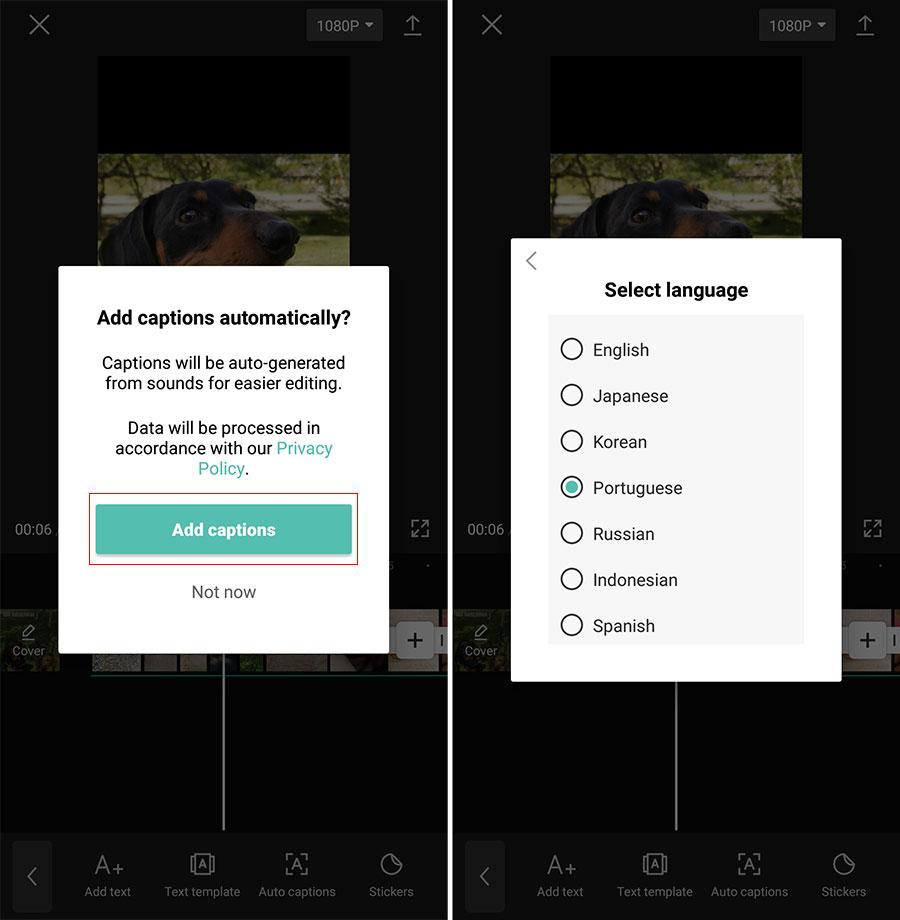 CapCut pode gerar legendas automáticas em 7 idiomas diferentes
CapCut pode gerar legendas automáticas em 7 idiomas diferentes



